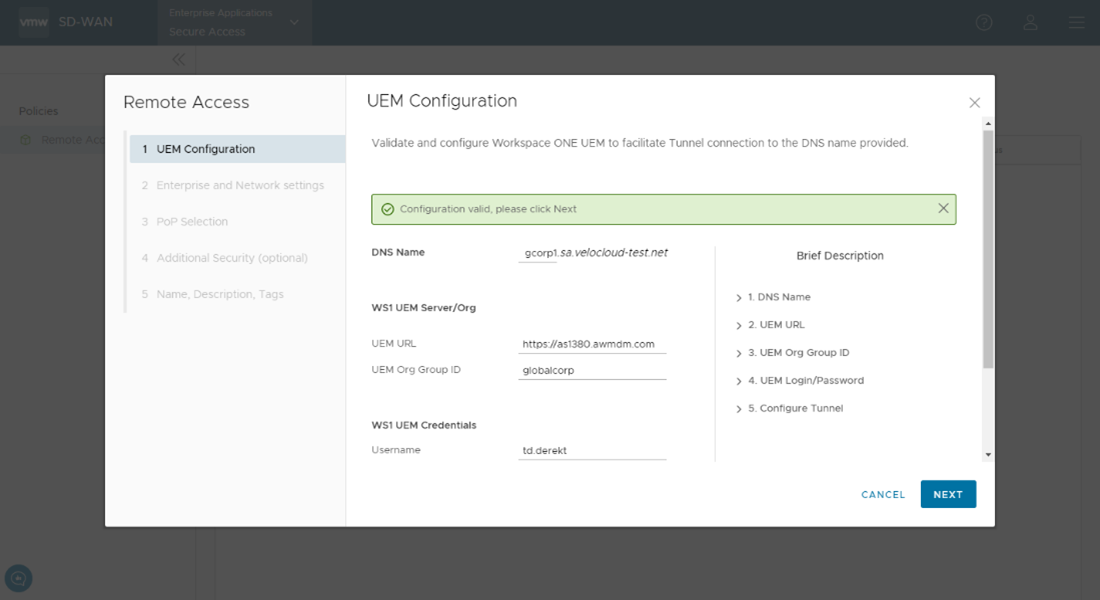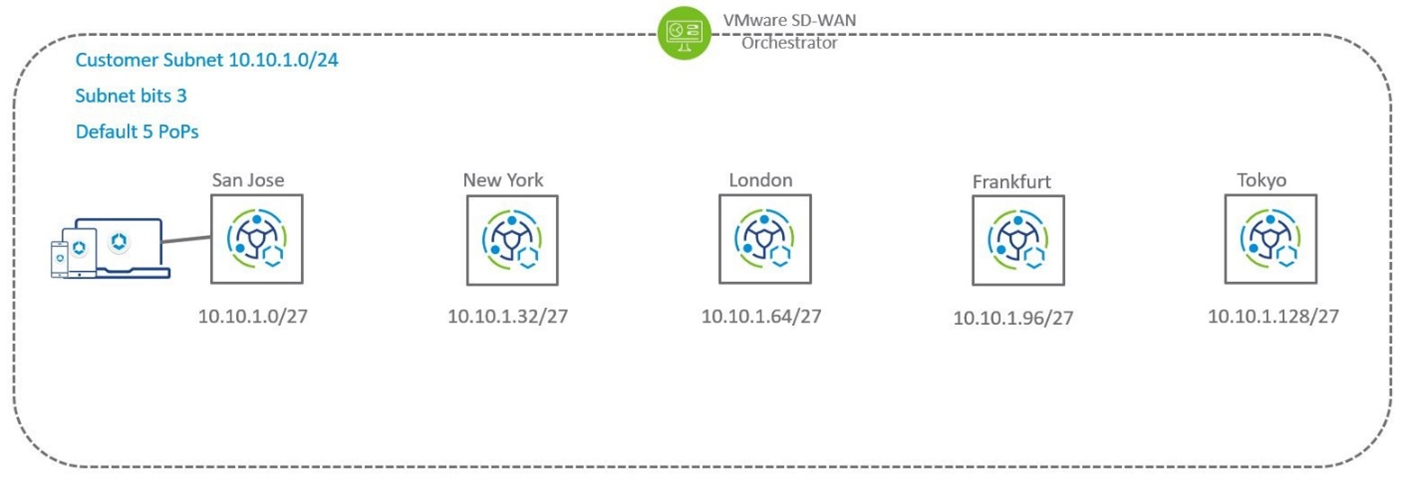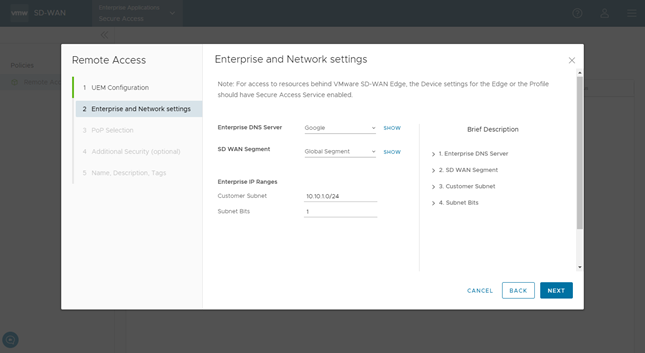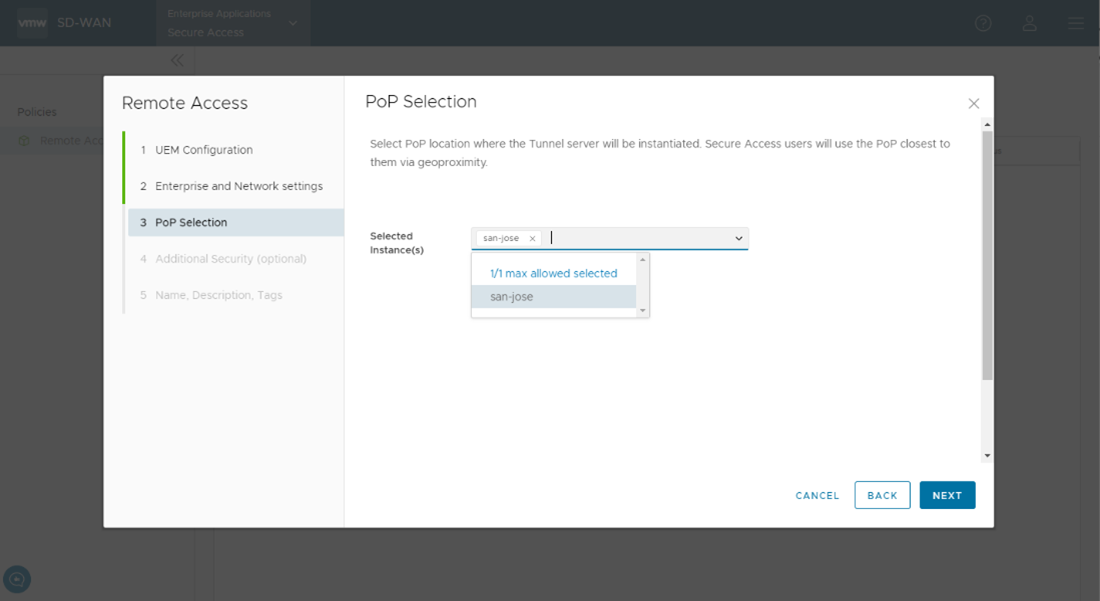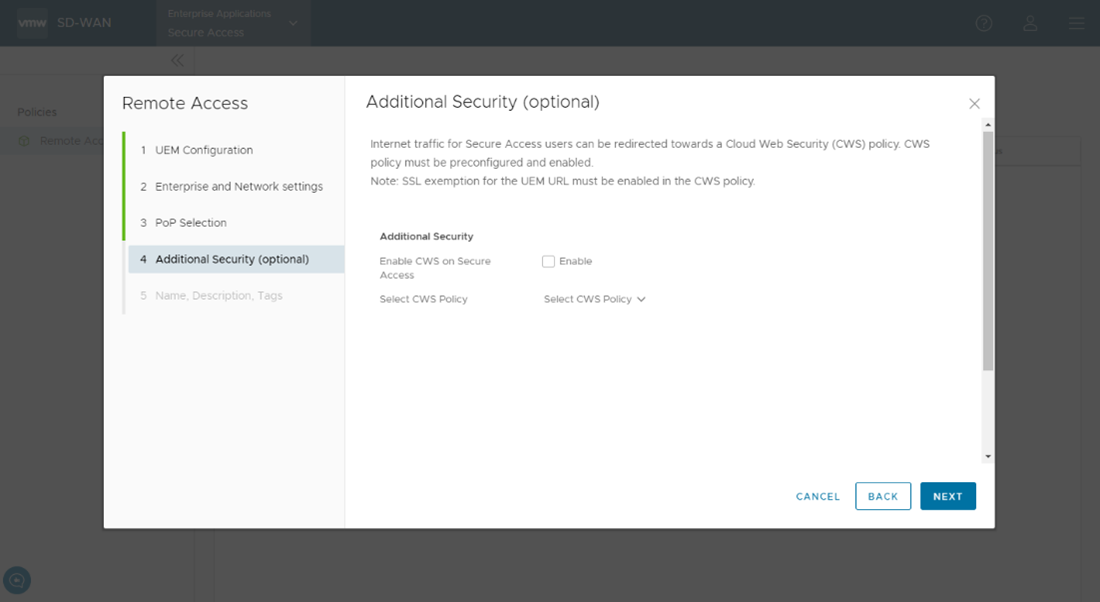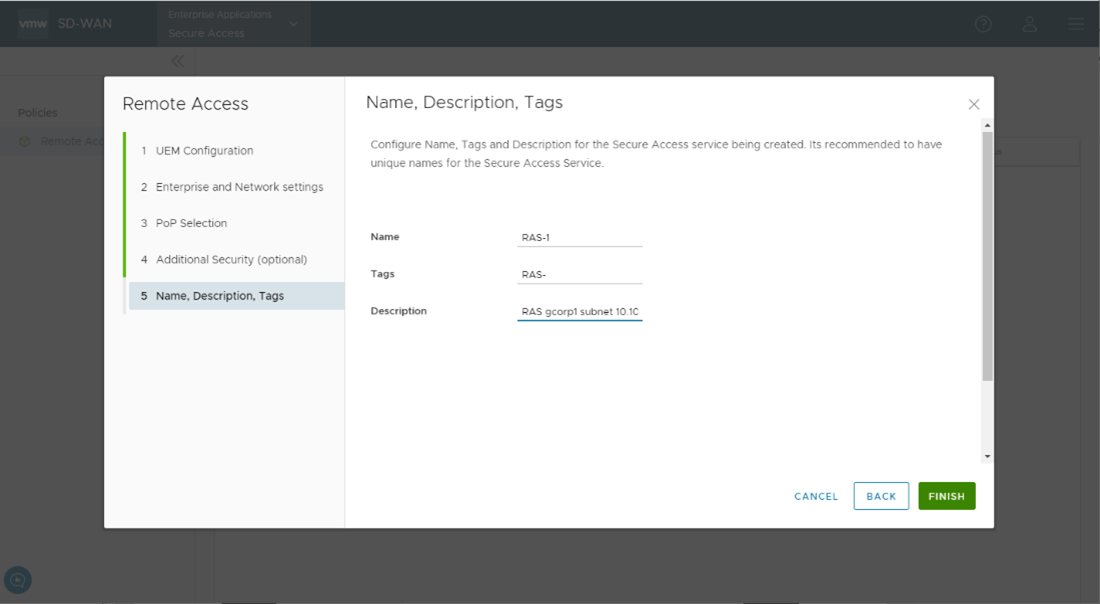若要使用 SASE Orchestrator 部署 VMware Secure Access 服務:
必要條件
- 確定您已完成 Workspace ONE UEM 上的必要設定。如需詳細資料,請參閱開始進行 VMware Secure Access 部署。
- 確定您已在 SASE Orchestrator 中設定 Secure Access 的 PoP 數目上限。數目上限取決於在 SASE Orchestrator 上部署的 VMware SASE PoP 數目。若要設定 PoP 的數目上限,請移至設定 (Configure) > 客戶 (Customer) > 客戶組態 (Customer Configuration) > 服務存取 (Service Access)。
程序
結果
如需 Secure Access 服務的資料行標題說明,請參閱下表。
下一步
您必須向 Workspace ONE Intelligent Hub 應用程式註冊您的裝置。請參閱向 Workspace ONE Intelligent Hub 註冊裝置。
修改和更新通道服務編輯或刪除 Secure Access 服務
在您使用上一節所述的步驟來建立新服務後,您可以編輯 (Edit)、刪除 (Delete) 或重新啟動 (Restart) 該服務。按一下服務名稱 (Service Name) 旁的核取方塊,以選取要編輯或刪除的服務。按一下編輯 (Edit),可變更 [Workspace ONE UEM 組態 (Workspace ONE UEM Configuration)] 對話方塊。按一下刪除 (Delete),可刪除 Secure Access 服務。
重新啟動 Secure Access 服務
Secure Access 原則 (Secure Access Policies) 畫面中的 [重新啟動 (Restart)] 功能可將客戶使用的 UEM 通道伺服器版本更新為最新版本,其中包含更多的錯誤修正和記錄管理功能。在 UEM 通道伺服器更新期間中,會暫時中斷連線批量中的使用者,然後再自動重新連線。在此程序完成後,透過企業 Secure Access 入口網站中的 [監控 (Monitor)] > [記錄 (Logs)] > [Secure Access 記錄 (Secure Access Logs)],即可檢視使用者記錄。
若要重新啟動 Secure Access 服務,請按一下適當服務名稱旁的核取方塊,然後按一下重新啟動 (Restart)。
後續步驟:透過企業 Secure Access 入口網站中的 [監控 (Monitor)] > [記錄 (Logs)] > [Secure Access 記錄 (Secure Access Logs)],以檢視 Secure Access 記錄。